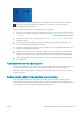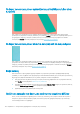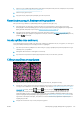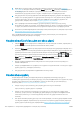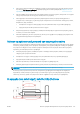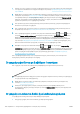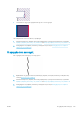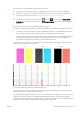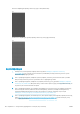HP DesignJet Z2600 Z5600 PostScript Printer - User Guide
3. Βεβαιωθείτε ότι χρησιμοποιείτε τις κατάλληλες ρυθμίσεις ποιότητας εκτύπωσης (Βλ. Εκτύπωση
στη σελίδα 56). Εάν έχετε επιλέξει τις επιλογές Speed (Ταχύτητα) ή Fast (Γρήγορη), ίσως να μην έχετε τα
πιο ακριβή χρώματα. Εάν αλλάξετε τις ρυθμίσεις ποιότητας εκτύπωσης, ίσως θέλετε να κάνετε
επανεκτύπωση της εργασίας σε αυτό το σημείο, σε περίπτωση που το πρόβλημα έχει λυθεί.
4. Εάν χρησιμοποιείτε την επιλογή Application Color Management (Διαχείριση χρωμάτων από εφαρμογή),
ελέγξτε ότι το προφίλ χρωμάτων που χρησιμοποιείτε αντιστοιχεί στον τύπο χαρτιού και στις ρυθμίσεις
ποιότητας εκτύπωσης που έχετε επιλέξει. Εάν έχετε αμφιβολίες για τις ρυθμίσεις χρωμάτων που
χρησιμοποιείτε, ανατρέξτε στην ενότητα Διαχείριση χρωμάτων στη σελίδα 81.
5. Εάν το πρόβλημα συνιστάται από διαφορές χρωμάτων μεταξύ της εκτύπωσης και της οθόνης,
ακολουθήστε τις οδηγίες της ενότητας “Τρόπος βαθμονόμησης της οθόνης” στο HP Color Center. Σε αυτό
το σημείο, ίσως θέλετε να επανεκτυπώσετε την εργασία σε περίπτωση που το πρόβλημα έχει λυθεί.
6. Εκτυπώστε τη σελίδα Image Diagnostics Print (Διαγνωστική εκτύπωση εικόνων). Ανατρέξτε στην ενότητα
Διαγνωστική εκτύπωση εικόνων στη σελίδα 160.
Εάν το πρόβλημα παραμένει παρ' όλες τις παραπάνω ενέργειες, επικοινωνήστε με τον αντιπρόσωπο
εξυπηρέτησης πελατών για περαιτέρω υποστήριξη.
Η εικόνα είναι ελλιπής (κομμένη στο κάτω μέρος)
●
Πατήσατε πριν από τη λήψη όλων των δεδομένων στον εκτυπωτή; Εάν το κάνατε, σταματήσατε τη
μετάδοση δεδομένων και θα πρέπει να εκτυπώσετε και πάλι τη σελίδα.
●
Η ρύθμιση I/O timeout (Χρονικό όριο Ι/Ο) μπορεί να είναι πολύ μικρή. Αυτή η ρύθμιση προσδιορίζει πόσο ο
εκτυπωτής περιμένει τον υπολογιστή για αποστολή περισσότερων δεδομένων, πριν να αποφασίσει ότι η
εργασία έχει τελειώσει. Από τον μπροστινό πίνακα, αυξήστε την τιμή της ρύθμισης I/O timeout (Χρονικό
όριο Ι
/Ο) σε μεγαλύτερη περίοδο και μετά στείλτε ξανά την εκτύπωση. Πατήστε , έπειτα , έπειτα
Setup (Ρύθμιση) > Connectivity (Συνδεσιμότητα) > Network connectivity (Συνδεσιμότητα δικτύου) >
Advanced (Για προχωρημένους) > Select I/O timeout (Επιλογή χρονικού ορίου I/O).
●
Μπορεί να υπάρχει πρόβλημα επικοινωνίας μεταξύ του υπολογιστή και του εκτυπωτή. Ελέγξτε το
καλώδιο USB ή δικτύου.
●
Ελέγξτε για να βεβαιωθείτε ότι οι ρυθμίσεις του λογισμικού που έχετε κάνει είναι οι σωστές για το τρέχον
μέγεθος χαρτιού (π.χ. κατά μήκος εκτυπώσεις).
●
Εάν χρησιμοποιείτε λογισμικό δικτύου, βεβαιωθείτε ότι δεν έχει λήξει.
Η εικόνα είναι κομμένη
Η περικοπή δηλώνει συνήθως μια ασυμφωνία μεταξύ της πραγματικής εκτυπώσιμης περιοχής του
τοποθετημένου χαρτιού και της εκτυπώσιμης περιοχής, όπως αυτή εκλαμβάνεται από το λογισμικό σας. Συχνά,
μπορείτε να εντοπίσετε αυτό το είδος προβλήματος πριν από την εκτύπωση, με προεπισκόπηση της
εκτύπωσης (δείτε Προεπισκόπηση εκτύπωσης στη σελίδα 65).
●
Ελέγξτε το τρέχον εύρος εκτύπωσης για το μέγεθος χαρτιού που έχετε τοποθετήσει.
εύρος εκτύπωσης = μέγεθος χαρτιού – περιθώρια
●
Ελέγξτε το εύρος εκτύπωσης που κατανοεί το λογισμικό σας (το οποίο μπορεί να ονομάζει "εύρος
εκτύπωσης" ή "εύρος εικόνας"). Για παράδειγμα, μερικές εφαρμογές λογισμικού αντιλαμβάνονται ένα
τυπικό εύρος εκτύπωσης, το οποίο είναι μεγαλύτερο από αυτό που χρησιμοποιείται σε αυτόν τον
εκτυπωτή.
●
Εάν ορίσατε ένα ειδικό μέγεθος χαρτιού με πολύ στενά περιθώρια, ο εκτυπωτής μπορεί να βάλει τα δικά
του ελάχιστα περιθώρια, περικόπτοντας λίγο την εικόνα. Ίσως πρέπει να χρησιμοποιήσετε μεγαλύτερο
μέγεθος χαρτιού ή εκτύπωση χωρίς περιθώρια (δείτε Ορισμός επιλογών περιθωρίων στη σελίδα 63).
156 Κεφάλαιο 17 Αντιμετώπιση προβλημάτων ποιότητας στην εκτύπωση ELWW